 Quasi sicuramente sai che Siri può telefonare dall'iPhone con i comandi vocali, ma con le nuove versioni di iOS hai un'altra grande opzione; è possibile effettuare chiamate impostate automaticamente in modalità altoparlante.
Quasi sicuramente sai che Siri può telefonare dall'iPhone con i comandi vocali, ma con le nuove versioni di iOS hai un'altra grande opzione; è possibile effettuare chiamate impostate automaticamente in modalità altoparlante.
Questo trucco per le chiamate in vivavoce di Siri è particolarmente utile con l'attivazione vocale "Hey Siri", poiché puoi effettuare chiamate interamente a mani libere da iPhone, dalla scrivania, in macchina o anche dall'altra parte della stanza, se necessario.
Questo è un trucco davvero facile da usare che è incredibilmente conveniente, assicurati solo che il tuo iPhone sia aggiornato all'ultima versione di iOS prima di tentare di usarlo. Ovviamente anche il tuo iPhone avrà bisogno del servizio cellulare, il resto è solo conoscere i comandi corretti da dare a Siri.
Come effettuare una chiamata in vivavoce da iPhone con Siri
Vuoi fare una telefonata in vivavoce dal tuo iPhone usando Siri? Quindi tutto ciò che devi fare è quanto segue:
- Evoca Siri come al solito e dì "chiama (nome) in vivavoce"
Funziona comunque su Siri, che si tratti di "Hey Siri", alzando il telefono, premendo a lungo il pulsante Home, tenendo premuto il pulsante di accensione su un iPhone X o anche da un Apple Watch.
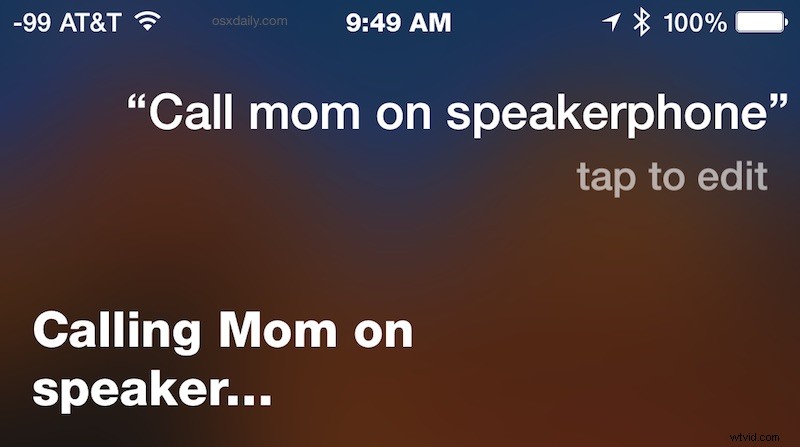
Ad esempio, "chiama mamma in vivavoce" chiamerà il contatto "Mamma" e effettuerà la chiamata in modalità vivavoce automaticamente, senza dover interagire affatto con l'iPhone (e sì dovresti chiamare tua madre!).
Funziona con tutti i nomi, quindi "chiama David Letterman in vivavoce" funzionerebbe anche se ti capita di avere le informazioni di contatto e il numero di telefono sul tuo telefono. Se hai contatti con nomi che Siri non riconosce o pronuncia in modo scomposto, ricorda che puoi correggere la pronuncia di Siri per migliorare notevolmente il riconoscimento dei nomi per funzioni come questa.
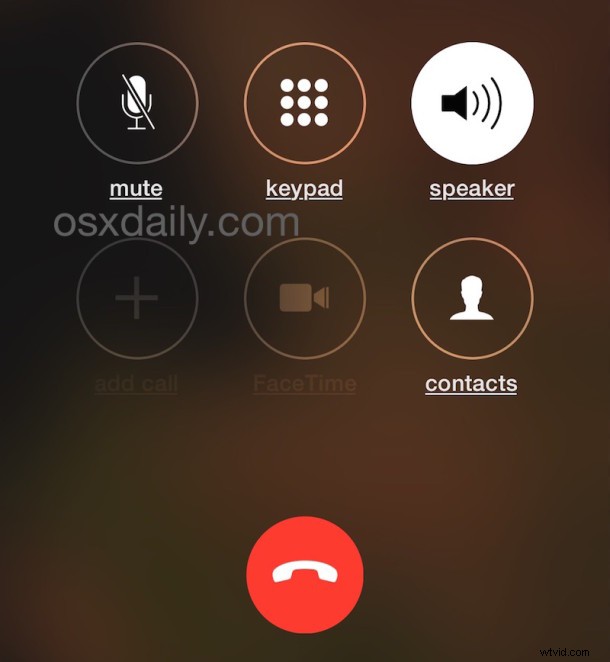
Una volta effettuata la chiamata, scoprirai che il pulsante Altoparlante è già evidenziato e la chiamata passerà attraverso gli altoparlanti di uscita esterni anziché l'auricolare.
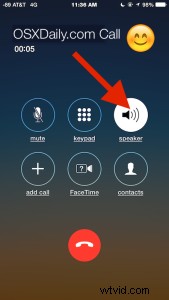
Questa può sembrare una piccola funzionalità, ma è molto utile una volta che inizi a utilizzarla. In precedenza, l'unico modo per ottenere ciò era regolare le preferenze per impostare tutte le chiamate in modo predefinito sulla modalità vivavoce, quindi effettuare una chiamata con Siri, ma tale impostazione è abbastanza letterale in quanto ogni singola chiamata sull'iPhone verrà impostata automaticamente in vivavoce se l'impostazione è abilitata, il che non è necessariamente desiderabile per tutti gli utenti.
